Word2013如何合并多个文档
2017-03-19
相关话题
将多篇Word文档内容放到一篇文档中,这样的需求在工作中还是会遇到的,使用合并文档功能便可解决这个问题,那么在Word2013中如何合并多个文档,下面小编来告诉你吧。
Word2013合并多个文档的步骤:
1、用Word2013打开其中一篇文档,选中其它文档插入的位置,然后切换到“插入”选项卡,单击“文本”组中“对象”里的“文件中的文字…”选项。
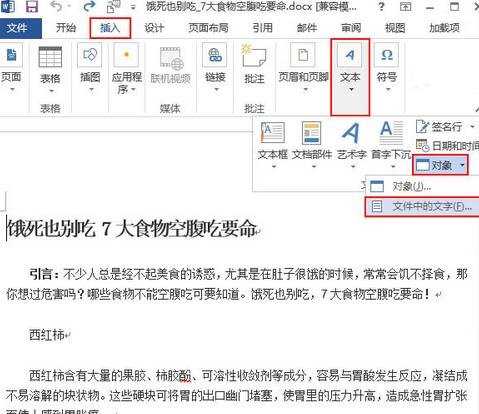
2、此时会弹出一个“插入文件”对话框,我们在合适的位置选中要插入的Word文档,可以按住Ctrl键同时选中多个文档,然后单击“插入”按钮。
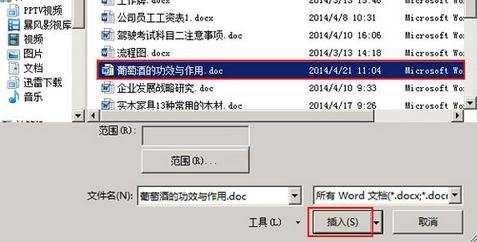
3、返回Word,就能看到选中的Word文档已经插入到指定的位置了,如果上一步中同时选中了多个文档,那么,“插入文件”对话框里最上面的文档会被最先合并。
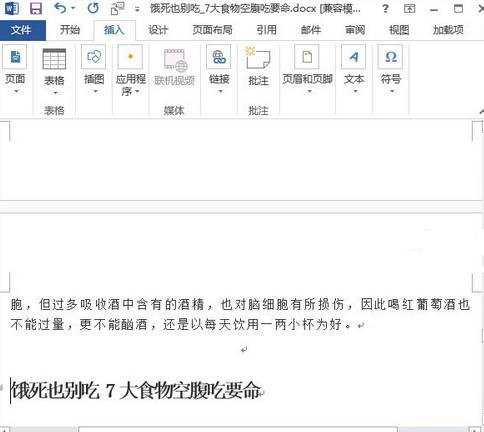
Word2013如何合并多个文档相关文章:
1.如何将多个word文档的内容合并到一个文档
2.Word2010中怎样将多个文档合成一个文档
3.word怎么将多个文档合成一个文档
4.word2007如何合并多个文档
5.在excel2013中怎么把几个excel合并到一个
6.怎样合并多个Excel工作文档进行计算